
Schnellinstallation des Faxtreibers
Bereiten Sie den Faxtreiber vor
Halten Sie die DVD mit dem Faxtreiber bereit.
Ausführliche Informationen zur Verwendung der DVD erhalten Sie vom Administrator dieses Systems.
Unterstützte Betriebssystemversion für Faxtreiber prüfen
Stellen Sie sicher, dass auf dem PC, auf dem Sie den Faxtreiber installieren wollen, die Betriebsanforderungen des Faxtreibers erfüllt sind.

Installieren Sie den Faxtreiber auf dem PC
Installieren Sie den Faxtreiber mithilfe des Installationsprogramms auf dem PC
Legen Sie die Driver & Utilities DVD in das Laufwerk ein und führen Sie die Softwareinstallation unter Berücksichtigung der Bildschirmanweisungen durch.
Durchführen eines Testdrucks
Führen Sie gegebenenfalls einen Testdruck durch um sicherzustellen, dass der Druck ordnungsgemäß funktioniert.

Vorbereitung beendet
Halten Sie die DVD mit dem Faxtreiber bereit.
Die folgenden DVD- und CD-ROM-Typen werden mit diesem System mitgeliefert.
DVD- und CD-ROM-Typen | Beschreibung |
|---|---|
Driver & Utilities DVD | Enthält den Druckertreiber (PCL/PS/FAX) für Windows, den Druckertreiber für Mac OS, Bildschirmschriften und den TWAIN-Treiber. Diese CD enthält außerdem die Seite für den Download der Utility-Software. |
Bedienungsanleitungs-CD-ROM | Enthält die Bedienungsanleitung. |
In den Bedienungsanleitungen wird bei der Angabe der Pfade von Ordnern und Dateien unter Umständen nicht das Stammverzeichnis aufgeführt.
Um den Faxtreiber manuell zu installieren, geben Sie ausschließlich die Treiberdateien im Ordner „EN“ (Englisch) an.
Unterstützte Betriebssystemversion für Faxtreiber prüfen
Ausführliche Informationen über das PC-Betriebssystem, das den Faxtreiber unterstützt, finden Sie Hier.
Installationsanweisungen
Installieren Sie den Faxtreiber mithilfe des Installationsprogramms auf dem PC.
Zur Durchführung dieser Aufgabe sind Administratorrechte erforderlich.
Legen Sie die DVD mit dem Faxtreiber in das DVD-Laufwerk des PC ein.
Stellen Sie sicher, dass das Installationsprogramm gestartet wird, und fahren Sie mit Schritt 2 fort.
Wenn das Installationsprogramm nicht gestartet wird, öffnen Sie den Ordner des Druckertreibers auf der CD-ROM, doppelklicken auf [Setup.exe] (in der 32-Bit-Umgebung) oder [Setup64.exe] (in der 64-Bit-Umgebung) und fahren dann mit Schritt 3 fort.
Wenn das Fenster [Benutzerkontensteuerung] angezeigt wird, klicken Sie auf [Weiter] oder [Ja].
Aktivieren Sie das Kontrollkästchen [Endbenutzer-Lizenzvertrag für Software annehmen].
Wählen Sie [Drucker/MFPs installieren] unter [Menü für Setup wählen] und klicken Sie auf [Weiter].
Die angeschlossenen Drucker werden erkannt.
Wählen Sie dieses System aus Liste der erkannten Drucker aus.
Wenn dieses System nicht erkannt wird, starten Sie es erneut.
Unter den angeschlossenen Druckern wird nur das Zielmodell automatisch erkannt und angezeigt. Wenn mehrere Zielmodelle angezeigt werden, prüfen Sie die IP-Adressen.
Sie können die IP-Adresse dieses Systems über [Bedienerprogramm] - [Geräteinformationen].
Wenn die Verbindung zu diesem System nicht erkannt werden kann, wird es nicht in der Liste angezeigt. Wählen Sie in diesem Fall [Manuell festlegen.], um die IP-Adresse und den Hostnamen dieses Systems manuell anzugeben.
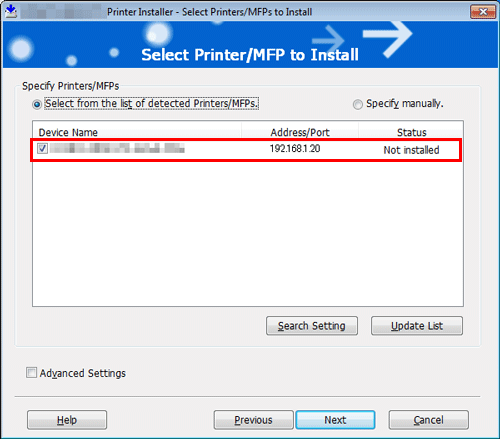
Aktivieren Sie das Kontrollkästchen [Erweiterte Einstell.] und überprüfen Sie, ob das Kontrollkästchen [FAX] im Bereich [Zu installierende Komponenten] aktiviert ist.
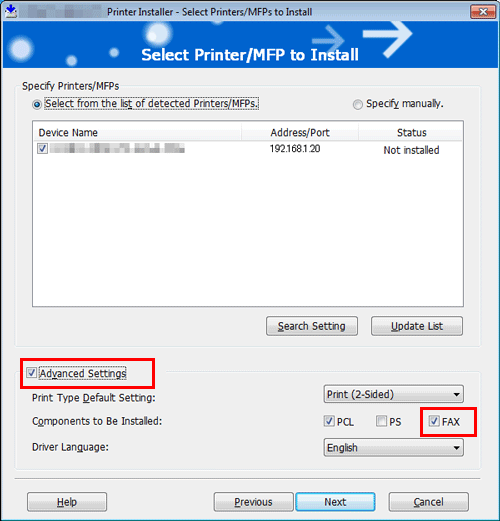
Klicken Sie auf [Weiter].
Prüfen Sie die Elemente, die installiert werden sollen, und klicken Sie auf [Installieren].
Ändern Sie ggf. den Druckernamen oder drucken Sie eine Testseite und klicken Sie dann auf [Fertig stellen].
Der Faxtreiber wurde auf dem PC installiert.
Einstellungen
Beschreibung
[Prüfen]
Zeigt die installierten Komponenten zur Überprüfung an.
[Drucker umbenennen]
Ändert ggf. den Namen dieses Systems.
[Eigenschaft]
Richtet die optionale Betriebsumgebung dieses Systems ein. Ausführliche Informationen finden Sie Hier.
[Druckeinstellung]
Ändert ggf. die Standarddruckeinstellungen dieses Systems. Ausführliche Informationen finden Sie Hier.
[Testseite drucken]
Druckt ggf. eine Testseite, um die normale Datenübertragung zu überprüfen.
Sie müssen den Faxtreiber nach der Installation initialisieren. Ausführliche Informationen finden Sie Hier.

